1. Cập nhật ứng dụng lên phiên bản mới nhất
Đây là cách đơn giản nhất để khắc phục các vấn đề không rõ nguyên nhân. Người dùng có thể cập nhật Facebook Messenger lên phiên bản mới nhất thông qua App Store hoặc Google Play.
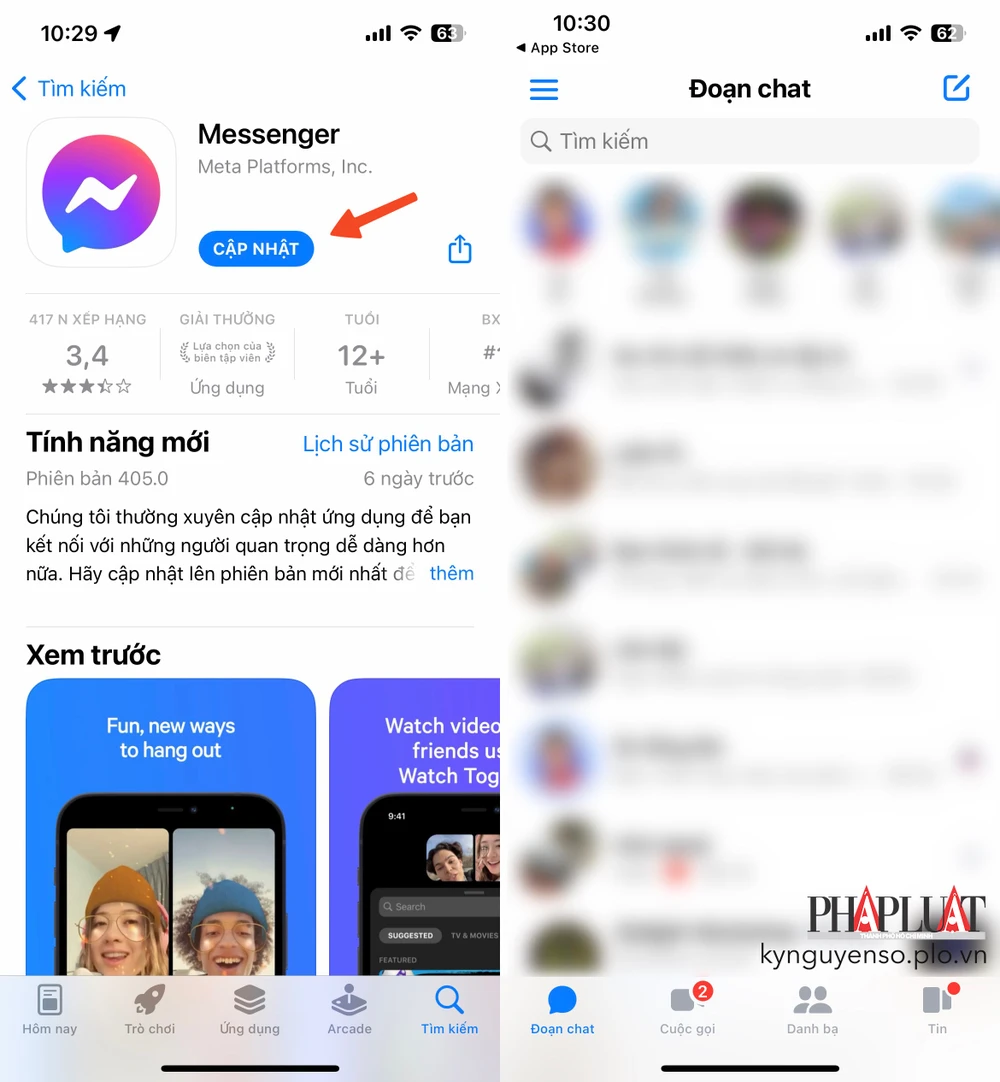 |
| Cập nhật ứng dụng lên phiên bản mới nhất. Ảnh: TIỂU MINH |
2. Tắt Airplane mode (chế độ máy bay)
Khi Airplane mode (chế độ máy bay) được kích hoạt, kết nối di động, WiFi… trên điện thoại sẽ bị ngắt kết nối. Việc này sẽ khiến ứng dụng Messenger không tải được nội dung tin nhắn, hình ảnh và các tệp đa phương tiện. Do đó, nếu vô tình bật Airplane mode (chế độ máy bay), bạn hãy tắt chế độ này trong phần cài đặt điện thoại.
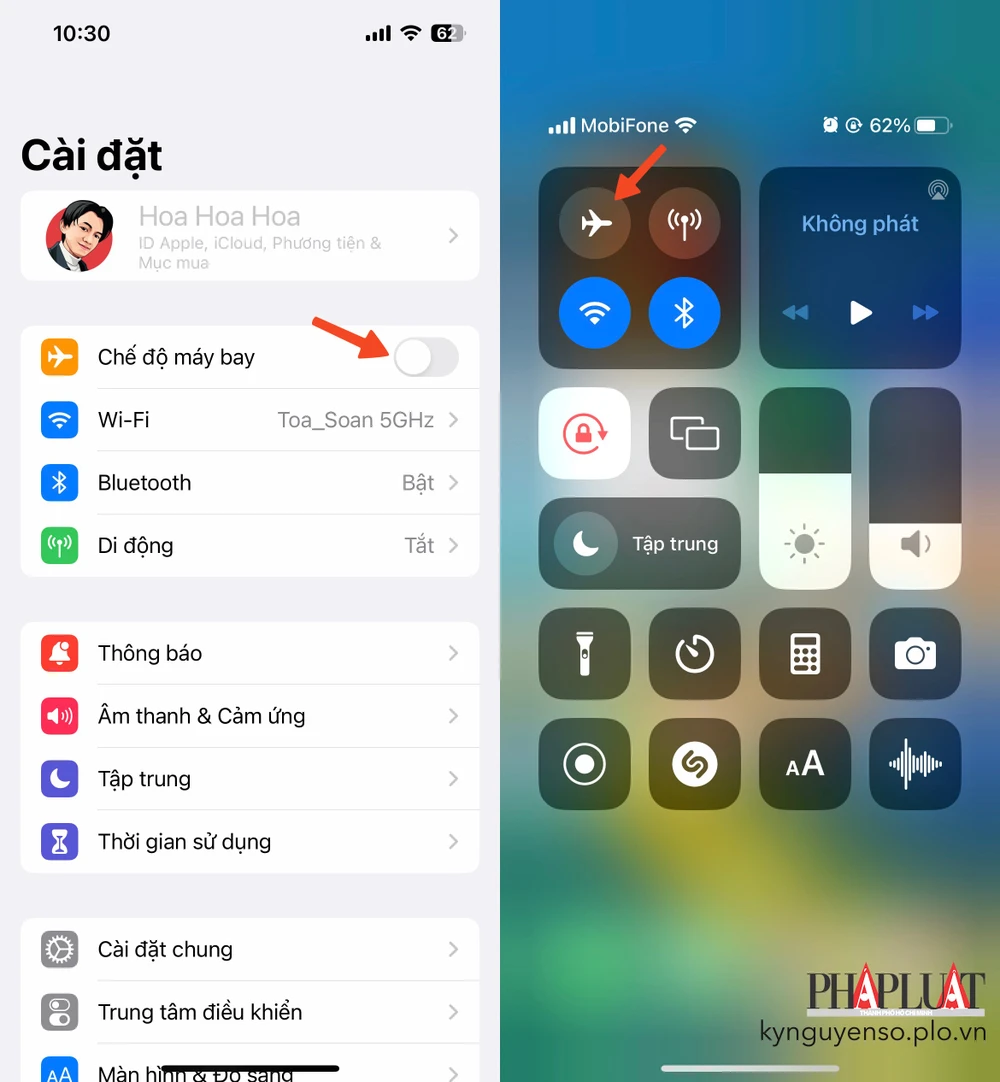 |
| Tắt chế độ máy bay trên điện thoại. Ảnh: TIỂU MINH |
3. Tắt WiFi và sử dụng 4/5G
Messenger không tải được tin nhắn có thể do mạng WiFi đang gặp sự cố, lúc này bạn hãy thử chuyển sang sử dụng 4/5G để tiếp tục truy cập Internet.
4. Vô hiệu hóa VPN
Nếu đang sử dụng VPN (mạng riêng ảo) hoặc các ứng dụng tương tự, bạn hãy tạm thời vô hiệu hóa ứng dụng và kiểm tra lại xem Messenger đã tải được tin nhắn hay không.
5. Khởi động lại điện thoại hoặc máy tính
Đối với iPhone, bạn hãy vào Settings (cài đặt) - General (cài đặt chung) - Shut down (tắt máy), sau đó chọn Slide to power off (trượt để tắt nguồn). Khi thiết bị đã tắt hoàn toàn, người dùng chỉ cần nhấn im nút nguồn cho đến khi xuất hiện logo Apple.
Nếu đang sử dụng các thiết bị Android, người dùng chỉ cần nhấn im nút nguồn vài giây, sau đó chọn Reboot hoặc Restart (khởi động lại).
6. Tắt Low data mode (chế độ dữ liệu thấp)
Chế độ này có thể ngăn các ứng dụng như Facebook Messenger lấy thông tin mới nhất từ máy chủ. Lưu ý, cách tắt Low data mode (chế độ dữ liệu thấp) sẽ phụ thuộc vào nền tảng bạn sử dụng.
Đối với iPhone, bạn hãy vào Settings (cài đặt) - WiFi, bấm vào biểu tượng chữ “i” tại tên mạng đang kết nối, sau đó vô hiệu hóa tùy chọn Low data mode (chế độ dữ liệu thấp).
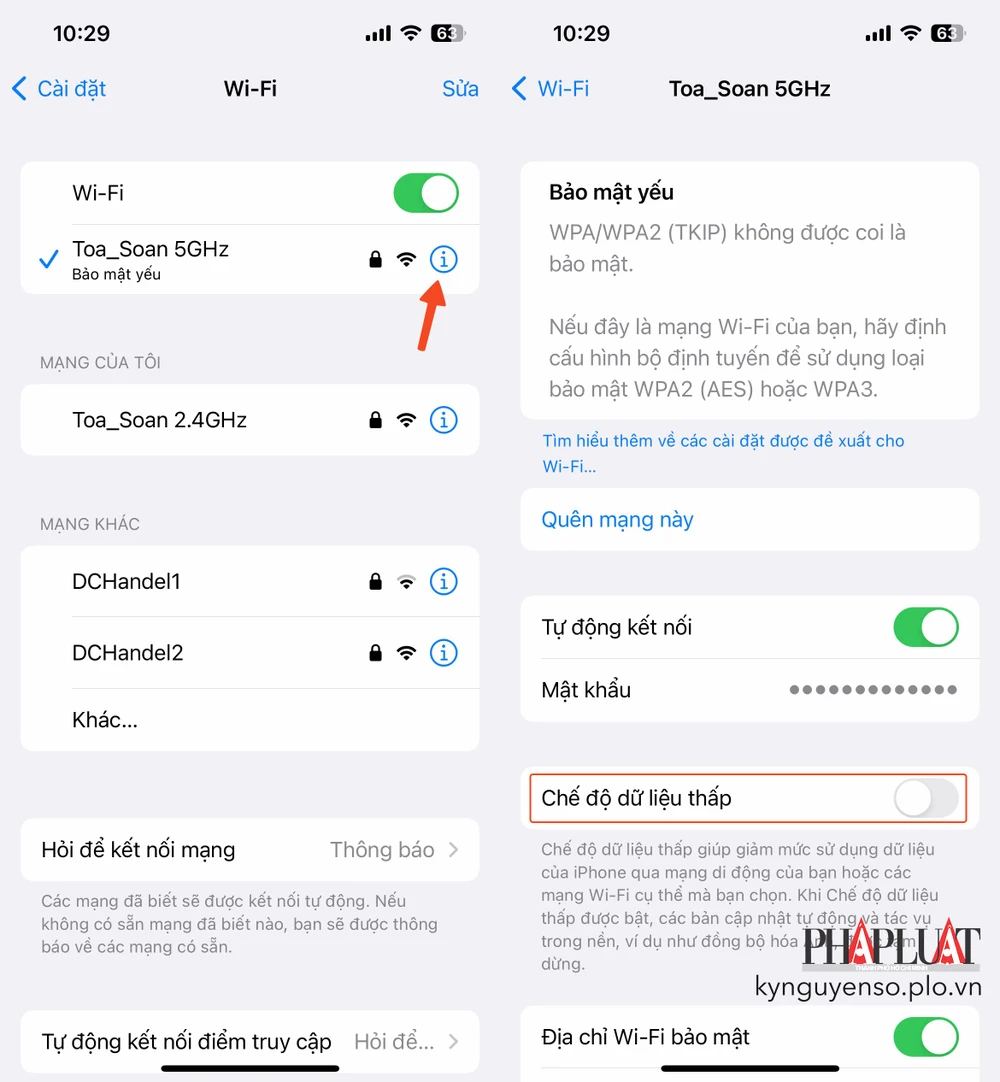 |
| Tắt chế độ dữ liệu thấp trên iPhone. Ảnh: TIỂU MINH |
7. Cài đặt lại ứng dụng Messenger
Nếu những cách trên không giúp khắc phục vấn đề, bạn hãy thử xóa và cài đặt lại ứng dụng Messenger.
8. Kiểm tra tình trạng hoạt động của Messenger
Để kiểm tra tình trạng hoạt động của Messenger, bạn hãy mở trình duyệt và truy cập vào trang DownDetector, gõ từ khóa Messenger vào khung tìm kiếm. Nếu kết quả trả về có nhiều báo cáo nghĩa là dịch vụ đang gặp vấn đề và ngược lại.
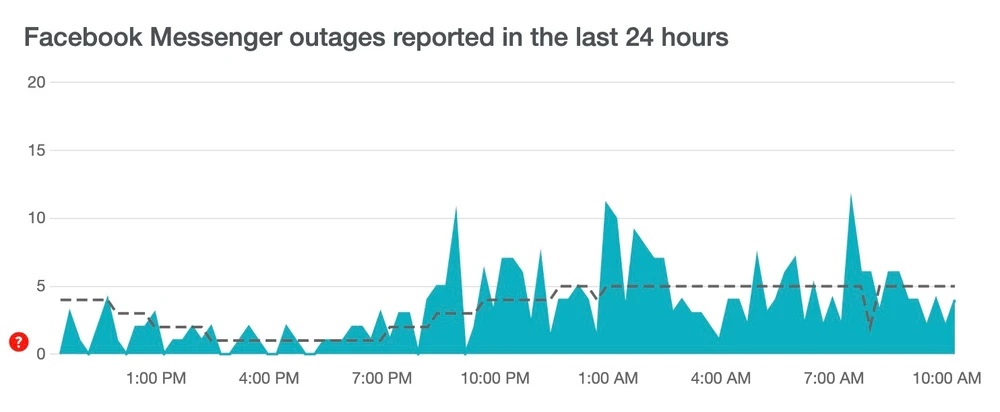 |
| Kiểm tra tình trạng hoạt động của Facebook Messenger. Ảnh: TIỂU MINH |
Hy vọng với những mẹo nhỏ mà Kỷ Nguyên Số vừa giới thiệu, bạn đọc sẽ biết cách chủ động khắc phục lỗi Facebook Messenger không hiển thị tin nhắn.
Nếu cảm thấy hữu ích, bạn đừng quên chia sẻ bài viết cho nhiều người cùng biết hoặc để lại bình luận khi gặp rắc rối trong quá trình sử dụng.
